- 软件介绍
- 软件截图
- 相关软件
- 相关阅读
- 下载地址
鼠标其实有一定的使用寿命,视品质而定达到点击次数就无法使用了。若鼠标无法使用,短时间内又不能换成新的,这种情况下如何操作电脑呢?今天雨林木风小编就为各位用户介绍雨林木风win8pe系统中的键盘代替鼠标工具,看看如何用键盘代替鼠标操作。
①将u盘制成雨林木风u盘启动盘,具体办法可参考“雨林木风v9.2装机版u盘一键制作详细教程”;
②设置电脑u盘开机启动,具体步骤可参考“将u盘启动盘设置为开机首选办法”;
③不清楚电脑开机快捷键的朋友请参考“雨林木风u盘开机启动快捷键大全”。
1、将雨林木风装机版(UEFi版)u盘启动盘插到电脑usb接口上,重新启动,屏幕上出现开机画面后按快捷键进入下图所示的主菜单,然后选择“【02】运行雨林木风win8pE防蓝屏版(新电脑)”,回车即可进入我们的win8pe:

2、接着依次点击“开始--附件工具--键盘控制鼠标(Ctrl+M)”打开工具,如图所示:
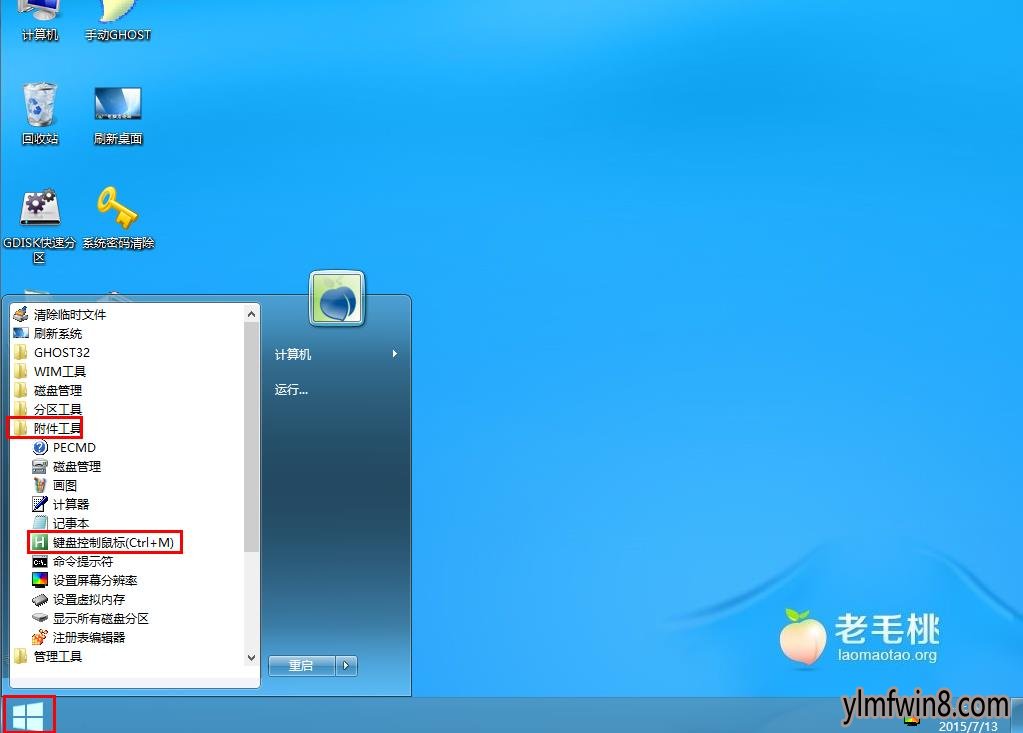
3、随后桌面中间会出现工具的使用说明,包括组合键及其对应的鼠标操作,如图所示:
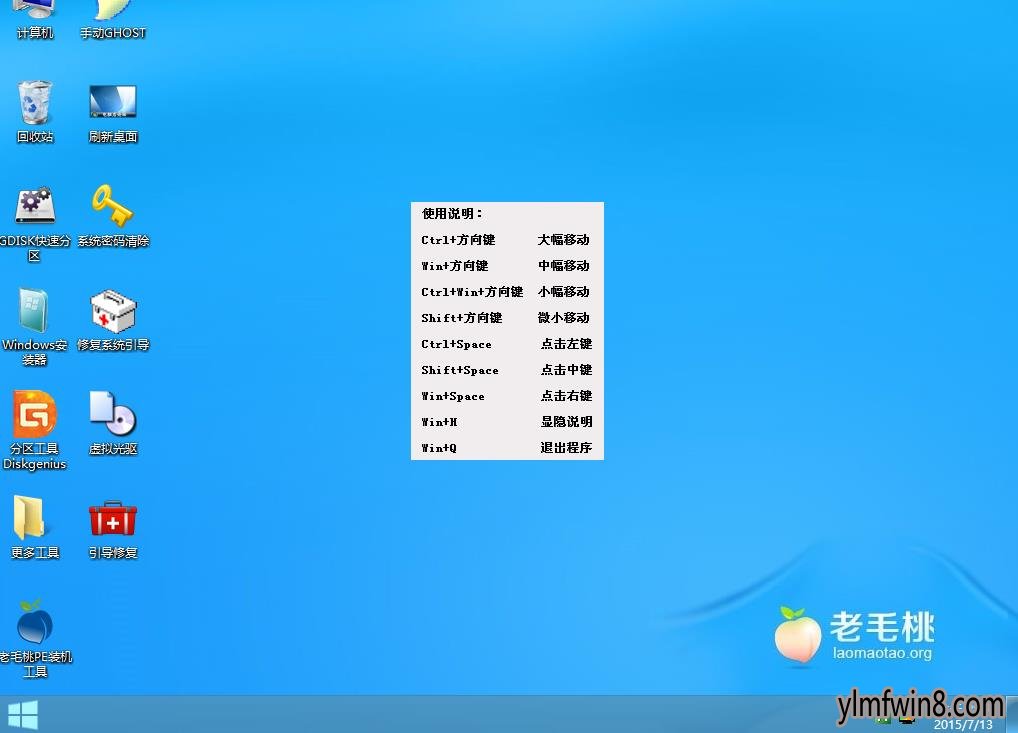
4、为了方便用户掌握使用办法,我们以打开计算机磁盘为例。首先通过Ctrl+方向键大幅移动到计算机图标上,然后按Ctrl+space点击选中,接着按win+space打开右键菜单,我们只需再按Ctrl+space点击打开即可,如图所示:
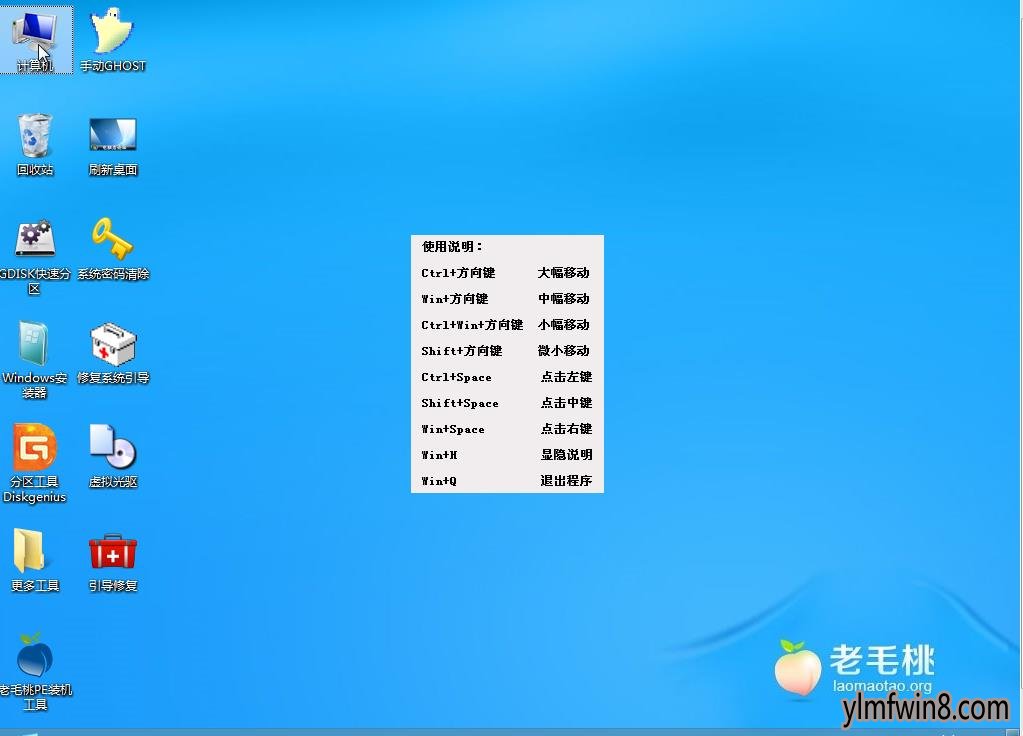
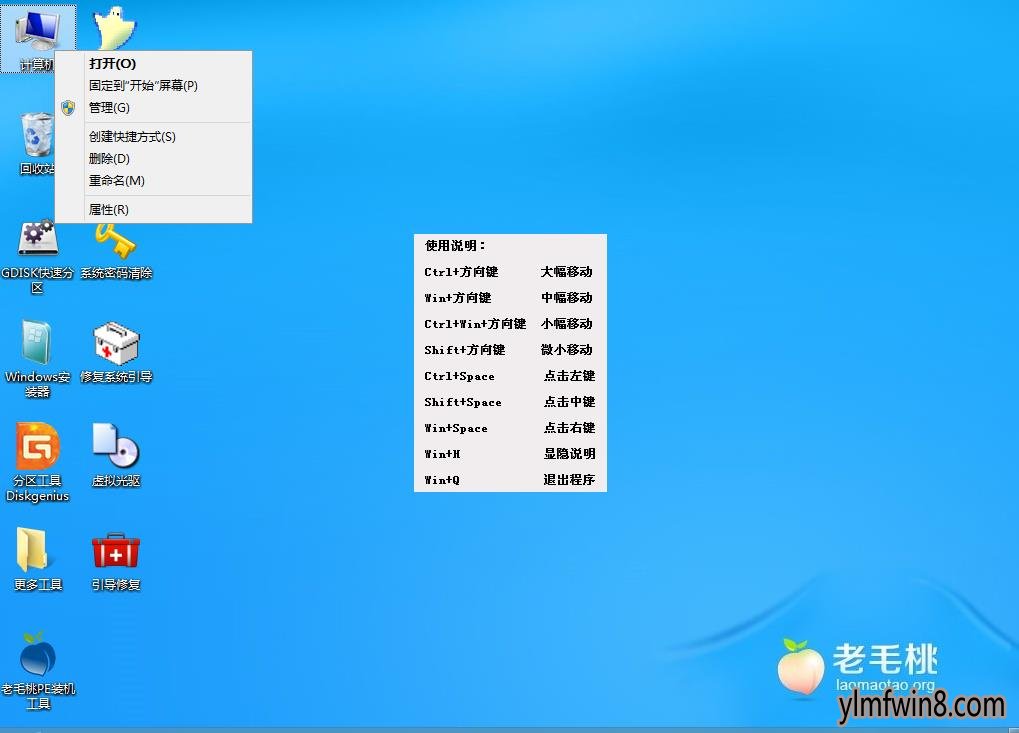
5、接下来可以看到计算机磁盘管理界面,若想退出键盘代替鼠标工具,按win+Q即可,如图所示:
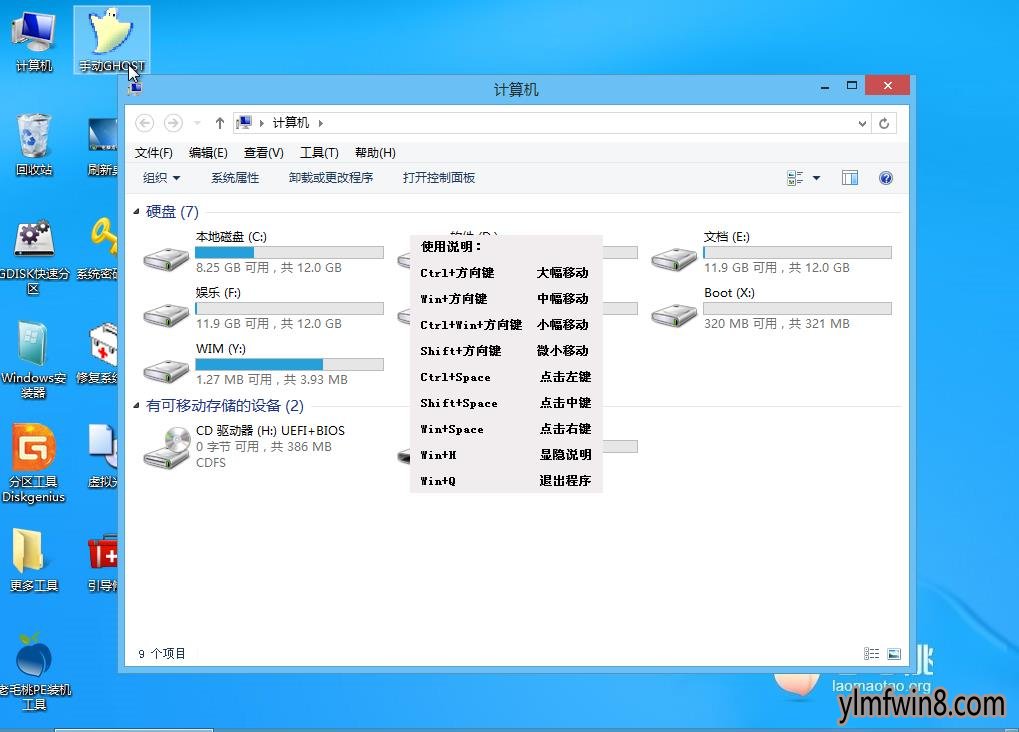
通过我们今天学习的雨林木风win8pe系统键盘代替鼠标操作办法,以后万一鼠标突然失灵,大家应该知道怎么操作电脑了吧!
相关软件
- 热门手游
- 最新手游
- 本类周排行
- 本类总排行
- 1win8系统windows installer服务拒绝访问如何办
- 2电脑截图快捷键(电脑截屏快捷键大全)XP/win8/win8/win10系统
- 3win8系统休眠后恢复后网络连接不上如何办
- 4win8系统怎么屏蔽浮动的小广告和跳出窗口
- 5win8系统任务栏不显示预览窗口如何办
- 6win8系统在玩游戏的时候怎么快速回到桌面
- 7win8系统菜单关机按钮消失的找回办法
- 8wmiprvse.exe是什么进程?wmiprvse.exe cpu占用高如何禁止
- 9win8系统scardsvr.exe是什么进程?我真的懂scardsvr.exe禁用办法
- 10hkcmd.exe是什么进程?win8下如何禁止hkcmd.exe进程?




